今天呢,告訴大家一個徹底關閉WIN10更新的方法,這台平板忘記去操作這個步驟然後小編昨天就悲劇了。(結尾有小編的吐槽和下一期教程)
開始教程。
首先還是那個起手式,鼠標右鍵點擊“此電腦”,然後點擊“管理”
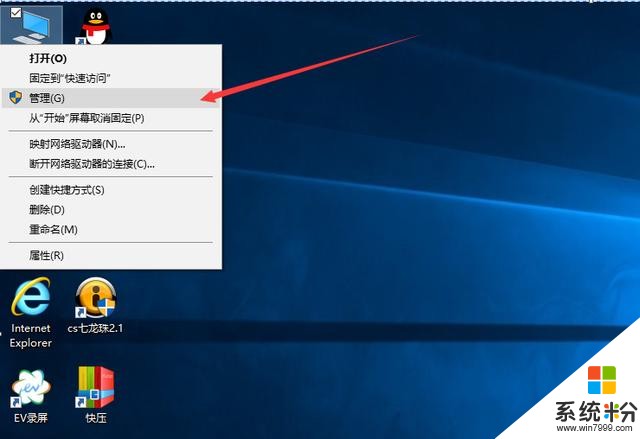
第一步
點擊左邊的“服務和應用程序”然後左邊有個“服務”,雙擊(沒有666)
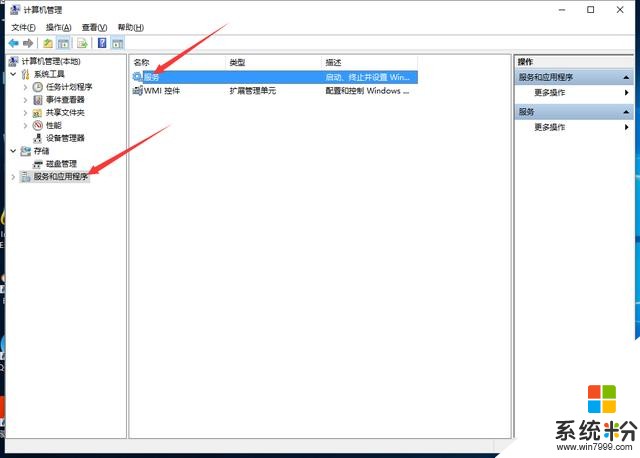
第二步
出現很多英文,往下拉找到“Windows Update”,右鍵點擊,看到“屬性”雙擊它
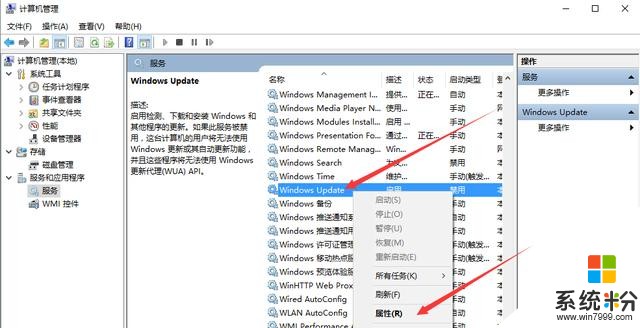
第三步
然後看到裏麵有個“啟動類型”後麵的選項框,沒設置過的一般是‘自動’或者‘自動(延遲啟動)’這個時候我們要選‘手動’或者‘禁用’(當時小編就是做到這一步然後沒往下做,然後他還是更新的,因為會有一百萬個提示讓你去更新)
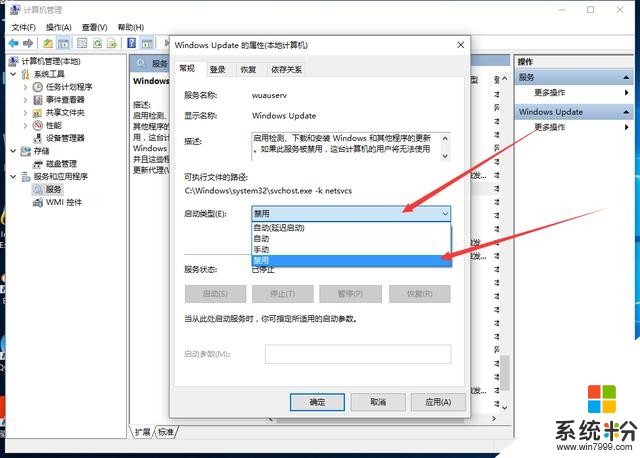
第四步
最後一步,那個對話框上麵有個‘恢複’,點下去後出現下麵這個,選擇‘第一次失敗’後麵本來應該是‘重新啟動服務’,改成“無操作”。這樣就完成了。下麵說說我到底經曆了什麼。
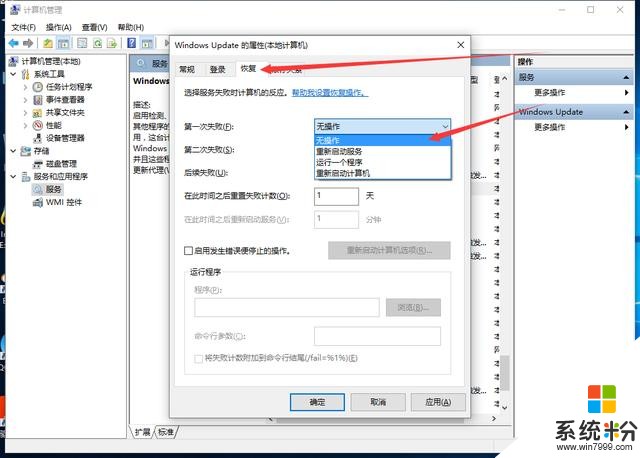
第五步
昨天是這樣的,一不小心點到了更新,就是上次發的小平板,然後就出現了係統文字全變成英文,改不回來的,因為語言庫中文缺失,調不出來。沒辦法隻能刷機。可是我平時都是用藍牙鏈接鍵盤和鼠標的,所以我隻有一條一拖二的otg線,所以,裝係統的u盤要占用一個otg接口,可是這個平板進入裝係統是不能觸屏的,所以剩下的那一個接口就隻能在鼠標和鍵盤之間不斷插拔。。。誰能想象我當時心裏的絕望。下一期會發一旦出現小編這種情況,沒有刷機的條件應該怎麼補救。
相關資訊
最新熱門應用

ubcoin交易所官網
其它軟件18.21MB
下載
mxc官方交易平台app
其它軟件84.30MB
下載
鏈易交易平台app
其它軟件72.70MB
下載
mxc交易所app
其它軟件98.2MB
下載
必安交易所官網手機版安卓
其它軟件179MB
下載
通證交易所app安卓
其它軟件44.12MB
下載
幣鋒交易所
其它軟件223.89MB
下載
富比特交易平台app鏈接2024安卓版
其它軟件276 MB
下載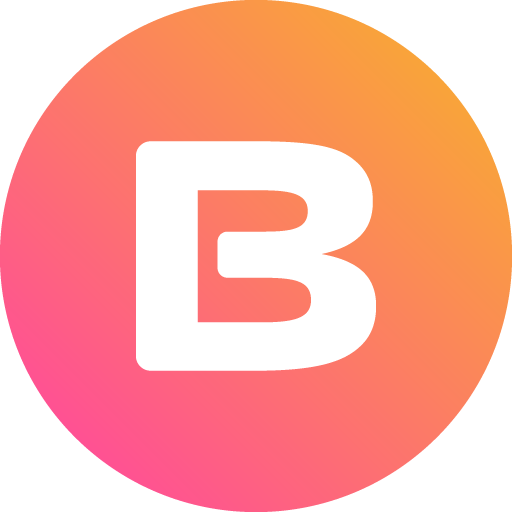
全球幣交易所app官方版安卓
其它軟件34.95 MB
下載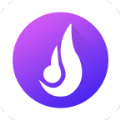
熱幣全球交易所app最新版蘋果手機
其它軟件38.33MB
下載